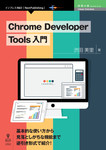
Tweet

Chrome Developer Tools 入門
1,980円
990円
(900円+税)
《特価》
![]()
![]()
Chrome Developer Toolsがさくっと理解できる解説書!基本的な知識と使い方から、見落としがちな便利な機能、実際の開発現場で役立つTipsまで幅広く紹介しています。
関連サイト
本書の関連ページが用意されています。
内容紹介
【Chrome Developer Toolsがさくっと理解できる解説書!】
本書はGoogleのブラウザーであるChromeに組み込まれた開発ツール「Chrome Developer Tools」の解説書です。Chrome Developer Toolsの基本的な知識と使い方から、見落としがちな便利な機能、実際の開発現場で役立つTipsまで幅広く紹介しています。
書誌情報
- 著者: 渋田 美里
- 発行日: 2019-02-01 (紙書籍版発行日: 2019-02-01)
- 最終更新日: 2019-02-01
- バージョン: 1.0.0
- ページ数: 76ページ(PDF版換算)
- 対応フォーマット: PDF, EPUB
- 出版社: インプレス NextPublishing
対象読者
Webサイト/Webサービスを開発するWebデザイナー、フロントエンドエンジニア
著者について
渋田 美里

福岡県在住。元Web/UI デザイナー、フロントエンドエンジニア。
Twitter: @mi_upto
目次
目次
はじめに
第1章 はじめに
- 1.1 デベロッパーツール(Chrome Developer Tools)とは
- 1.2 Google Chrome Canaryとは
- 1.3 デベロッパーツールを開く/閉じる
- 1.4 アイコン/パネルの概要
第2章 inspect(要素の検証)
- 2.1 要素の検証方法
第3章 Device Mode(デバイスモード)
- 3.1 デバイスモードの切り替え方法
- 3.2 メディアクエリを表示する
- 3.3 ワンクリックで主要デバイスサイズに画面を変更する
第4章 Elementsパネル
- 4.1 HTML要素を編集する
- 4.2 スタイル(CSS)を編集する
- 4.3 数値のCSSプロパティー値を、キーボードショートカットを駆使して編集する
- 4.4 色のCSSプロパティー値のフォーマットを変更する
- 4.5 カラーパレットを使用した色の変更/追加
- 4.6 カラーピッカーを使用したアクセシビリティのチェック
- 4.7 スタイルの優先順位を確認する
- 4.8 スタイルの影響を受けるHTML要素を確認する
- 4.9 スタイルのライブ編集履歴を表示する
- 4.10 HTML要素の擬似クラスのスタイルを確認する
- 4.11 選択したHTML要素に適用されているCSSクラスの無効化/有効化/追加
- 4.12 選択している要素のスタイルを編集する
第5章 Consoleパネル
- 5.1 コンソールを表示する
- 5.2 コンソール履歴のクリア
- 5.3 入力履歴をサジェスト表示する
- 5.4 ConsoleにXHRリクエストを表示する
- 5.5 コマンドラインAPIの紹介
第6章 Sourcesパネル
- 6.1 クイックファイル切り替え
- 6.2 Webサイトのソースコードを検索
- 6.3 ページ内に存在する関数にジャンプする
- 6.4 ソースコード内の単語を同時選択/編集
- 6.5 ソースコード内でマルチカーソル編集
- 6.6 minify(圧縮)されたコードを読みやすく展開する
- 6.7 JavaScriptにブレークポイントを貼る
- 6.8 Watchで変数の変化を監視する
- 6.9 DOMにブレークポイントを貼る
第7章 Networkパネル
- 7.1 キャッシュを無効にする
- 7.2 オフライン/モバイル環境でWebサイトを読み込む
- 7.3 ユーザーエージェントを他のブラウザーに変更する
- 7.4 サイズが大きいリソースを見つける
- 7.5 ページ読み込み中のスクリーンショットを取得/確認する
- 7.6 ページの読み込み完了時間を確認する
- 7.7 読み込みに時間のかかっているリソースを見つける
- 7.8 XHRのリクエストの種類を分かりやすくする
- 7.9 リソースをフィルターで絞り込む
第8章 Performanceパネル
- 8.1 パフォーマンス記録前に押さえておきたいポイント
- 8.2 ページのパフォーマンス状況の記録/確認
- 8.3 パフォーマンスに問題のあるコードを探す
第9章 Memoryパネル
- 9.1 ヒープ領域を解析する
第10章 Applicationパネル
- 10.1 マニフェストの確認(PWA対応)
- 10.2 アプリインストールバナーの表示確認(PWA対応)
- 10.3 Service Workerの確認(PWA対応)
- 10.4 Push通知のテスト(PWA対応)
- 10.5 BackgroundSync:バックグラウンド同期のテスト(PWA対応)
- 10.6 Storage、Cookieの消去、Service Workerの登録解除
- 10.7 ローカル/セッションストレージで保存されたキー値ペアの確認
- 10.8 IndexedDBで保存されたキー値ペアの確認
- 10.9 Web SQL(廃止)
- 10.10 Cookieの確認
- 10.11 Cache APIを使用して作成したキャッシュの確認
- 10.12 Application Cache(廃止)
- 10.13 読み込まれたリソースをフレームごとに確認する
第11章 Securityパネル
- 11.1 Webページが安全かどうかを確認する
- 11.2 証明書の詳細を確認する
- 11.3 安全ではないオリジン
第12章 Auditsパネル
- 12.1 Webページをテストしてパフォーマンス・SEOなどの評価スコアを表示する
第13章 Layersパネル
- 13.1 Layersパネルを表示させる
- 13.2 Layersパネルを触ってみる
- 13.3 Layersパネルの注意点
付録A Tips集
- A.1 ドックの位置を変更する
- A.2 コマンドパレットを開く
- A.3 FPSメーターを表示する
- A.4 パフォーマンスモニターを表示する
- A.5 Webページのスクリーンショットを撮って保存する
- A.6 デベロッパーツールをダークテーマに変更する
付録B ショートカット早見表
- B.1 全パネル共通
- B.2 Elements パネル
- B.3 Styles パネル
- B.4 Console パネル
- B.5 Sources パネル - Debugger 編 -
- B.6 Sources パネル - Text Editor 編 -
- B.7 Performance パネル
- B.8 Memory パネル
- B.9 Layers パネル
